Palauta väliaikaiseen Outlook OLK-kansioon tallennetut asiakirjat Miten-to
Olk-kansion ymmärtäminen
Outlook avaa kaikki liitetiedostot turvalliseen väliaikaiseen kansioon nimeltä ”OLK”. OLK-kansion tarkka nimi vaihtelee tietokoneittain-se on tyypillisesti ”OLK”, jota seuraa numero. Outlook avaa sähköpostin liitetiedostoja OLK-kansiossa, jotta voidaan eristää liite, jos liitetiedosto sisältää viruksen. OLK-kansiolla on siis tärkeä tarkoitus, mutta jos työstät dokumenttia ja tallennat sen valitsematta toista sijaintia, voit menettää kaikki asiakirjaan tekemäsi muokkaukset.
tärkeää! Ensimmäinen asia, jonka haluat varmistaa tehdä heti, kun huomaat, että olet vahingossa tallentanut asiakirjan OLK-kansioon, on olla sulkematta tai avaamatta sovelluksia, älä avaa uudelleen sähköpostin liitetiedostoa, äläkä sammuta tai käynnistä tietokonetta uudelleen. Doing jokin näistä asioista voi johtaa menetys asiakirjan, koska tyypillisesti Outlook tyhjentää OLK kansio, jos jokin näistä tapahtumista.
Olk-kansion paikantaminen
OLK-kansio sijaitsee väliaikaisissa Internet-tiedostoissa, mutta sitä ei voi käyttää Resurssienhallinnan kautta eikä edes haun kautta. Sinun täytyy tietää tarkka polku Olk kansio, jotta avata sen. Näin löydät Olk-kansiosi sijainnin.
- Siirry aloitukseen ja valitse Suorita.
- Kirjoita avoimeen ruutuun regedit.
kun Rekisterieditori avautuu, avaa Etsi-ikkuna painamalla CTRL + F, jotta löydät OLK-kansion nopeasti. Kirjoita outlooksecuretempfolder Etsi mitä-ruutuun ja klikkaa Etsi-painiketta.
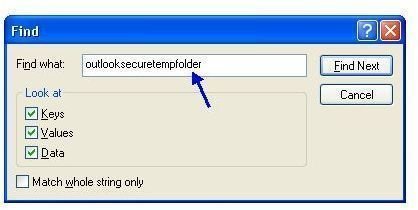
tämän pitäisi tuoda sinut takaisin Rekisterieditoriin oikean tiedoston ollessa korostettuna.
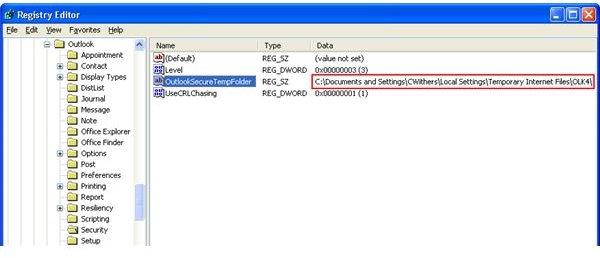
miten OLK-kansio avataan
olet nyt löytänyt OLK-kansion polun, mutta miten sen avaa? Jätä Rekisterieditori auki ja palaa Käynnistä-valikkoon ja valitse Suorita. Sinun on nyt kirjoitettava Rekisterieditorista löytämäsi Olk-kansion koko polku. Kirjoita polku ja napsauta OK.
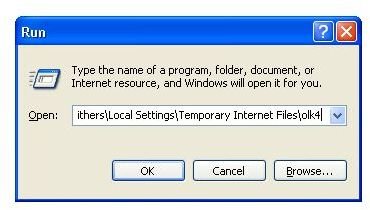
olet nyt avannut Outlookin OLK-väliaikaisen kansion. Jos et ole sulkenut ja avannut uudelleen Outlook, asiakirjan pitäisi olla OLK-kansiossa. Mitä sinun tarvitsee tehdä nyt on klikata asiakirjaa ja vetää se ulos työpöydälle. Olet nyt saanut asiakirjasi takaisin.
jos et näe asiakirjaasi OLK-kansiossa tai siellä oleva asiakirja ei sisällä muokkauksiasi, se tarkoittaa, että asiakirjasi on poissa. Eri tietokoneet käyttäytyvät eri tavalla, kun se tulee OLK-kansioon, mutta tyypillisesti, kun avaat Outlookin uudelleen, OLK-kansio tyhjennetään ja asiakirjat eivät ole palautettavissa.
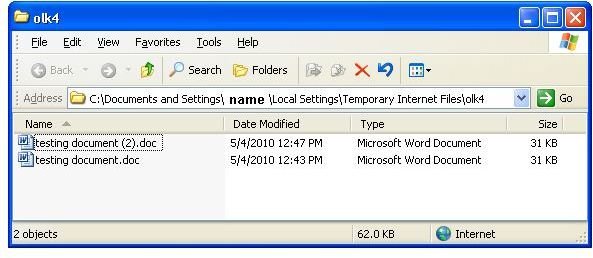
Outlook Express tai Windows Mail
Outlook Express tai Windows Mail (Vista) ovat hieman erilaisia. Molemmat tallentavat asiakirjoja piilotettuun kansioon väliaikaisten Internet-tiedostojen alle, mutta polku on hieman erilainen. Kokeile tätä polkua talteen tallennetut asiakirjat Outlook Express tai Windows Mail väliaikainen kansio. Sinun täytyy laittaa oikea käyttäjänimi polku.
C:\Documents ja asetukset\ \ Paikalliset asetukset \ Väliaikaiset Internet-tiedostot \ Content. IE5\
Vistassa syötä yllä oleva polku hakukenttään, kun napsautat Microsoft Vista-logoa Työpöytäikkunan vasemmassa alakulmassa.
Estä Asiakirjojen tallentaminen OLK-kansioon
paras tapa käsitellä Outlookin OLK-väliaikaista kansiota on estää asiakirjojen tallentaminen kyseiseen paikkaan. Nyt ei ole mitään, mitä voit tehdä niin estää Outlookin avaamasta sähköpostin liitetiedostoja OLK-kansiossa, jos avaat liitteen suoraan sähköpostista. Joten mitä sinun täytyy päästä tapana tehdä on oikealla klikkaamalla sähköpostin liitetiedostoa, valitsemalla Tallenna nimellä, ja tallentamalla se työpöydälle tai muuhun paikkaan. Avaa sitten asiakirja kyseisestä sijainnista tehdäksesi muokkauksia. Jos saat tapana tallentaa sähköpostin liitetiedostoja heti alusta, sinun ei koskaan tarvitse huolehtia tästä ongelmasta uudelleen.




